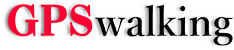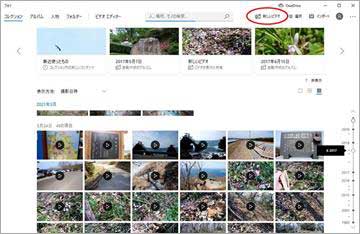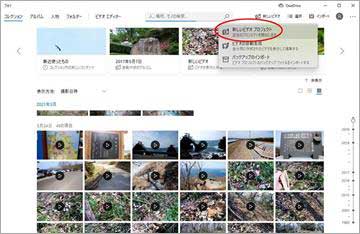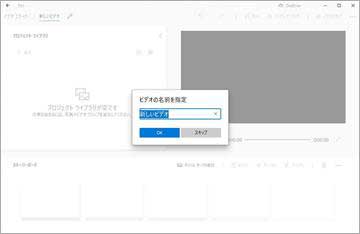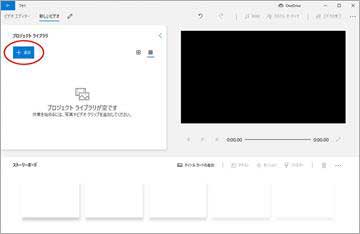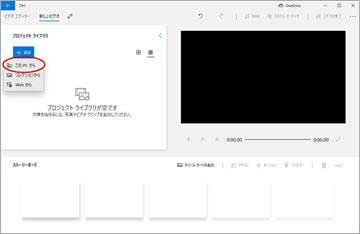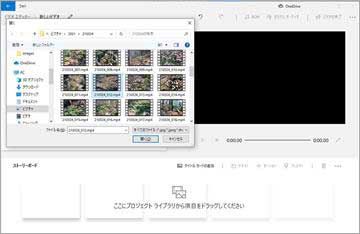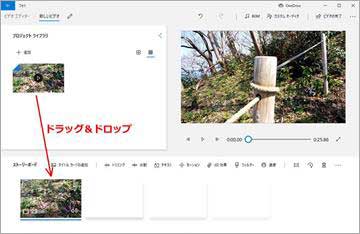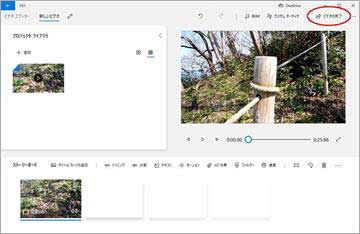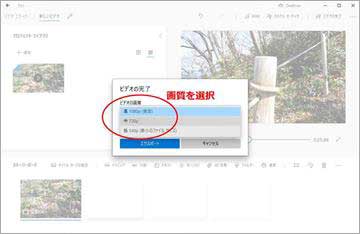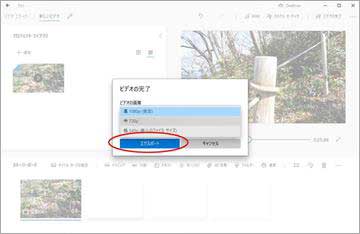今まで動画の圧縮には「XMedia Recode」を使ってきました。操作が簡単でなかなか便利なアプリですが、余りにも動画形式の選択肢が多くて、どれを選んだ場合が一番いいのかよく分かりませんでした。
YouTube並に圧縮するには、一番適しているのはどれかよく分からず、試行錯誤で試しに圧縮して見てファイルサイズが小さくて、画像の劣化が少ないものを選んでいました。
たまにしか使わないので、前回どの設定で使ったか忘れてしまう事が多く、毎回いろいろやってみて、適当に使ってきたました。
もっと簡単なものがないか、ネットで調べていたら、Windows10の「フォト」でも動画圧縮ができるらしいことが書いてあったので、早速試してみたら、これは超簡単。これからこれを使って行こう!!
手順を書いておきます。
1.Windows10の「フォト」を開く。
2.右上の「新しいビデオ」をクリック。
3.「新しいビデオプロジェクト」をクリック。
4.ビデオの名前を入力。(デフォルトの「新しいビデオ」のままでOK)
5.「追加」をクリック
6.「このPCから」をクリック
7.圧縮したい動画を選択
8.追加された動画を下の枠にドラッグ&ドロップ
9.右上の「ビデオの完了」をクリック
10.圧縮時の画質を選択。(画質が低いほどファイルの容量は小さくなります)
テストでは1.7GBの動画が、1080pで632.1MB。 720pで289.9MB。 540pで196.6MB でした。
11.「エクスポート」をクリックして書き出します。